ผู้ใช้ LastPass หลายคนบ่นว่าแอพจำลายนิ้วมือไม่ได้ในบางครั้ง ไม่มีอะไรเกิดขึ้น และแอปไม่ปลดล็อก หรือเกิดความคลุมเครือ “อะไรบางอย่างผิดปกติ" ข้อผิดพลาด. แน่นอนว่าการปลดล็อคแอพด้วยลายนิ้วมือของคุณสะดวกกว่า ใส่รหัสผ่านของคุณ หรือแบบ. มาเริ่มกันเลยดีกว่าและสำรวจว่าคุณจะแก้ไขปัญหานี้ได้อย่างไร
แก้ไขลายนิ้วมือ LastPass ไม่ทำงานบน Android
⇒ หมายเหตุสำคัญ: ตรวจสอบให้แน่ใจว่าคุณมีรหัสผ่านที่ใช้งานได้ และเปิดใช้งานการตั้งค่าไบโอเมตริกซ์เพื่อปลดล็อกอุปกรณ์ของคุณ คุณต้องเปิดการตั้งค่าทั้งสองเพื่อใช้ลายนิ้วมือเพื่อปลดล็อก LastPass
รับการอัปเดตล่าสุด
บางครั้ง ลายนิ้วมือใช้งานได้ในแอปแต่ไม่สามารถใช้งานได้ในป๊อปอัปของ Chrome หรือแอปอื่นๆ สำหรับเรื่องนั้น ติดตั้งระบบปฏิบัติการเวอร์ชันล่าสุดบนอุปกรณ์ของคุณและอัปเดต Chrome และ LastPass
บน Android ไปที่ การตั้งค่า, เลือก ระบบ, แตะ การอัปเดตระบบ และตรวจสอบการอัปเดต บางทีนี่อาจเป็นปัญหาที่ทราบแล้วและ Android เวอร์ชันล่าสุดได้แก้ไขแล้ว
หากต้องการอัปเดตแอป Chrome และ LastPass ให้เปิดแอป Google Play ค้นหา Chrome และ LastPass แล้วกด อัปเดต ปุ่ม.
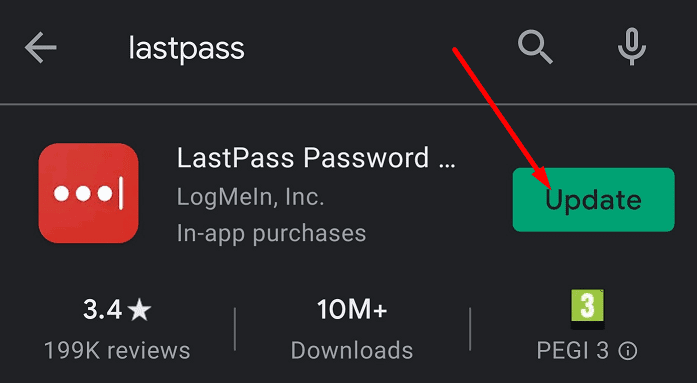
ล้างแคช
แคชแอปของคุณอาจทำลายคุณสมบัติ LastPass บางอย่างในเซสชันปัจจุบันของคุณ ล้างแคชเพื่อลบข้อมูลจากเซสชันก่อนหน้าและป้องกันไม่ให้รบกวนเซสชัน LastPass ปัจจุบันของคุณ
ไปที่ การตั้งค่า, เลือก แอพ, ค้นหาและเลือก LastPass. จากนั้นแตะ พื้นที่จัดเก็บ และกด ล้างแคช ปุ่ม. กด รีเฟรชห้องนิรภัย เช่นกัน.
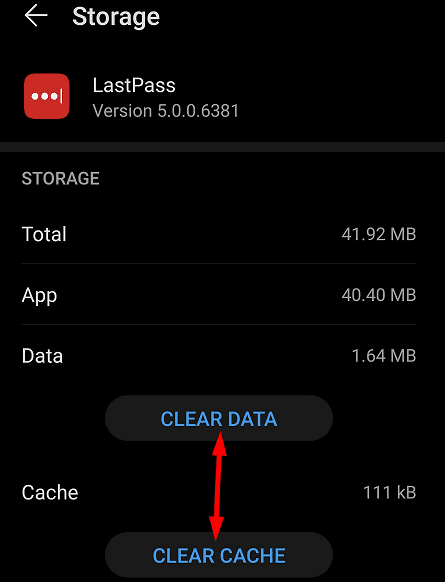
เปลี่ยนการตั้งค่าการวนซ้ำรหัสผ่าน
- ไปที่ www.lastpass.com และเข้าสู่ระบบบัญชี LastPass ของคุณ
- ไปที่ การตั้งค่าบัญชี และเลือก ตั้งค่าขั้นสูง.
- เลื่อนลงไปที่ การวนซ้ำรหัสผ่าน และตั้งค่าเป็น 100100

- ใช้การเปลี่ยนแปลงและตรวจสอบผลลัพธ์
อนุญาตโหมดออฟไลน์
- บังคับหยุด LastPass และล้างแคช
- จากนั้นเปิดแอปอีกครั้งแล้วไปที่ การตั้งค่าบัญชี.
- เลือก ตัวเลือกหลายปัจจัย แล้วแตะ กริด ปุ่มแก้ไข
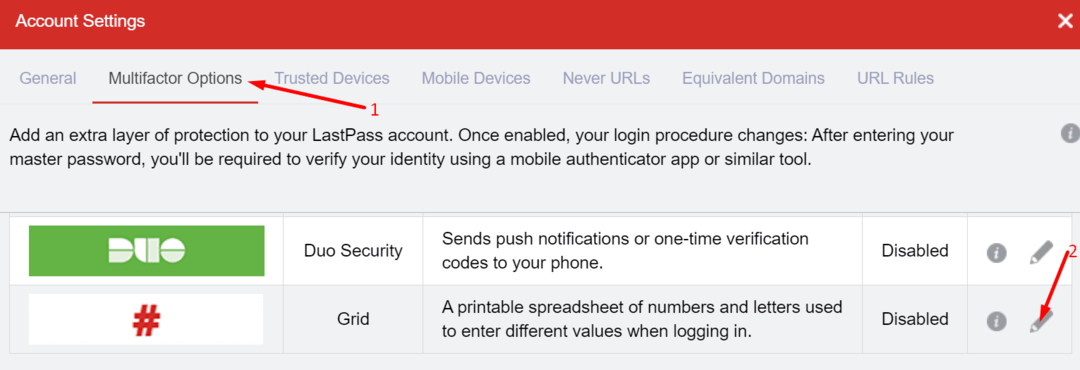
-
อนุญาตการเข้าถึงแบบออฟไลน์ และปิดแอพ
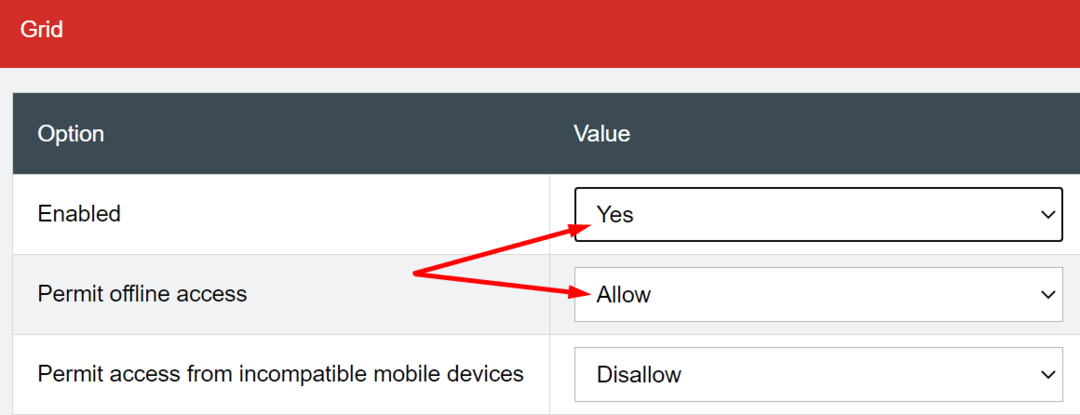
- จากนั้นเปิดใหม่และปิดใช้งานโหมดออฟไลน์
- ตรวจสอบว่าวิธีแก้ปัญหานี้แก้ไขปัญหาลายนิ้วมือได้หรือไม่
ลบลายนิ้วมือของคุณ
ผู้ใช้หลายคนแก้ไขปัญหานี้ด้วยการลบลายนิ้วมือและเพิ่มอีกครั้ง ตามหลักการแล้ว ให้ลบข้อมูลไบโอเมตริกซ์ทั้งหมดและเพิ่มอีกครั้ง
- ไปที่ การตั้งค่า, เลือก ความปลอดภัยแล้วแตะ ไบโอเมตริกซ์.
- ลบการตั้งค่า ID ลายนิ้วมือและการจดจำใบหน้าของคุณ
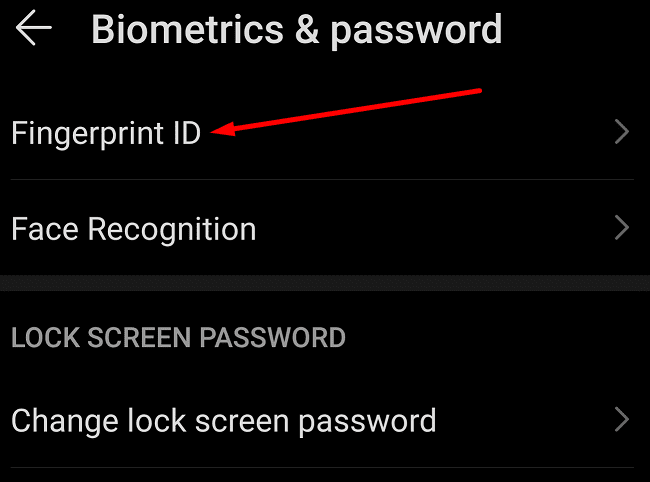
- จากนั้นปิดใช้งานการรักษาความปลอดภัยหน้าจอล็อกและลบรูปแบบการปลดล็อก
- ตั้งค่าลายนิ้วมือและ การตั้งค่าไบโอเมตริกซ์ใบหน้า บนโทรศัพท์ของคุณอีกครั้ง
- ถัดไป เปิดใช้งานตัวเลือกลายนิ้วมือสำหรับแอป LastPass ของคุณ
ติดตั้ง LastPass อีกครั้ง
หากคุณยังไม่สามารถใช้ลายนิ้วมือเพื่อเข้าถึง LastPass ได้ ให้ติดตั้งแอปใหม่ แตะไอคอน LastPass ค้างไว้จนกระทั่ง ลบ ไอคอนปรากฏขึ้นบนหน้าจอ ถอนการติดตั้งแอพ รีสตาร์ทโทรศัพท์ของคุณ และดาวน์โหลด LastPass อีกครั้ง
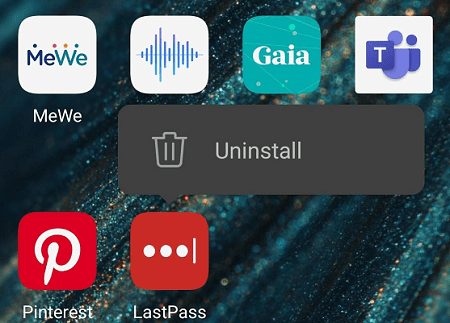
แก้ไขลายนิ้วมือ LastPass ไม่ทำงานบน Windows 10
หากคุณกำลังใช้ LastPass บนคอมพิวเตอร์ Windows 10 ของคุณ แต่คุณสมบัติลายนิ้วมือทำงานไม่ถูกต้อง ตรวจสอบให้แน่ใจว่าเครื่องของคุณตรงตามข้อกำหนดของระบบที่จำเป็น
- เรียกใช้ระบบปฏิบัติการ Windows 10 เวอร์ชันล่าสุด อย่าเรียกใช้เบราว์เซอร์ที่ล้าสมัย
- ติดตั้งไดรเวอร์ Windows Biometric Framework ล่าสุด
- ติดตั้ง LastPass Universal Installer เพื่อเพิ่มการรองรับ Opera และ Chrome
- อย่าใช้ตัวจัดการรหัสผ่านหลายตัวในคอมพิวเตอร์ของคุณ
- ปิดใช้งานส่วนขยายเบราว์เซอร์ที่ไม่จำเป็น บางส่วนอาจรบกวน LastPass โดยเฉพาะตัวบล็อกโฆษณาและส่วนขยายที่เน้นความเป็นส่วนตัว
หากคุณใช้เครื่องอ่านลายนิ้วมือของบริษัทอื่น คุณต้องเพิ่มเครื่องอ่านลายนิ้วมือในบัญชีของคุณด้วยตนเอง เปิด LastPass ไปที่ การตั้งค่าบัญชี, เลือก ตัวเลือกหลายปัจจัย และเพิ่มเครื่องอ่านลายนิ้วมือของคุณ โปรดทราบว่าคุณต้องมี LastPass Premium เพื่อทำเช่นนั้น
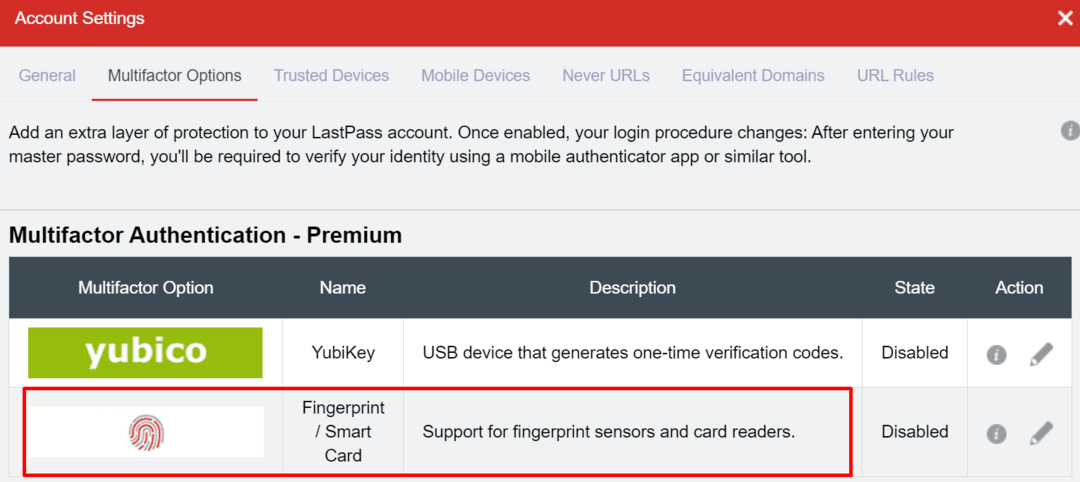
หากปัญหายังคงอยู่ ให้ใช้วิธีแก้ปัญหานี้: คลิกขวาเพียงครั้งเดียวที่ไอคอนส่วนขยาย LastPass ใน Chrome แล้วคลิกซ้ายครั้งเดียว LastPass อุปกรณ์ของคุณควรแจ้งให้คุณใส่ลายนิ้วมือ
บทสรุป
ในบางครั้ง ความผิดพลาดที่ไม่คาดคิดก็เกิดขึ้นได้ แม้แต่ในระบบที่ดีที่สุด หาก LastPass ไม่รู้จักลายนิ้วมือของคุณ ตรวจสอบให้แน่ใจว่าระบบของคุณทันสมัยและล้างแคช จากนั้นลบลายนิ้วมือของคุณและเพิ่มอีกครั้ง คุณพบวิธีแก้ไขปัญหาอื่นเพื่อแก้ไขปัญหานี้หรือไม่ อย่าลังเลที่จะแบ่งปันความคิดของคุณในความคิดเห็นด้านล่าง